win10专业版怎么样开启睡眠功能
来源:www.laobaicai.net 发布时间:2015-09-24 15:09
近期不少win10专业版用户反映,在win10专业版中找不到睡眠功能,没有睡眠功能电脑在没有使用的时候也是一直处于运转状态,很是令人苦恼,有没有什么好的方法可以开启睡眠功能呢?下面就一起来看看怎么样开启睡眠功能的方法。
1.点击开始菜单,在搜索栏里面输入“组策略”,点击打开“编辑组策略”。如下图所示
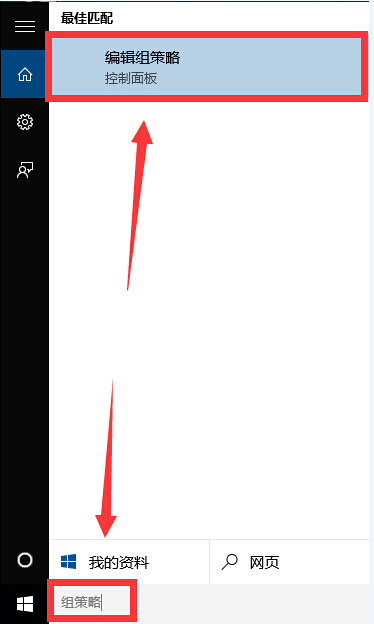
2.在打开的本地组策略编辑器窗口,依次展开:计算机配置 — 管理模板 — 系统 — 电源管理 — 睡眠设置 ,并且在睡眠设置右侧界面中找到“睡眠时允许待机(S1-S3)(接通电源)”和“睡眠时允许待机(S1-S3)(使用电池)”。如下图所示
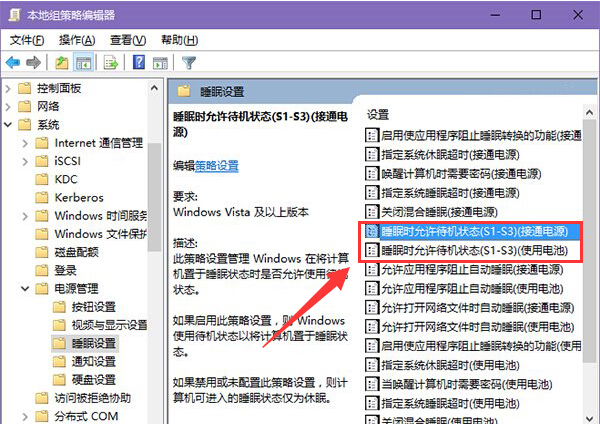
3.双击打开“睡眠时允许待机(S1-S3)(接通电源)”和“睡眠时允许待机(S1-S3)(使用电池)”属性窗口,将这两个选项均设置为“未配置”即可。如下图所示
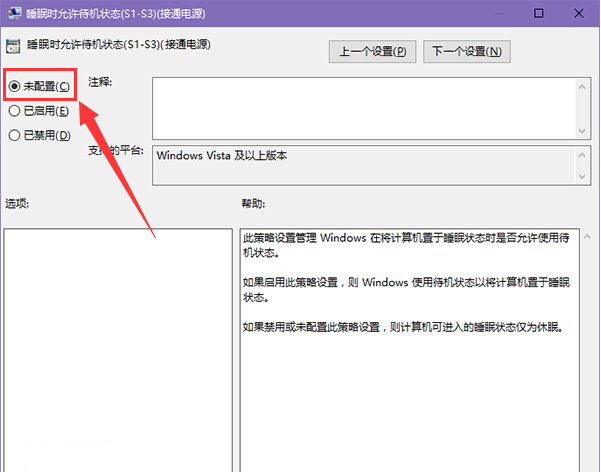
4.完成以上设置之后,用户们便可以在电源和睡眠设置中看到睡眠功能设置。如下图所示
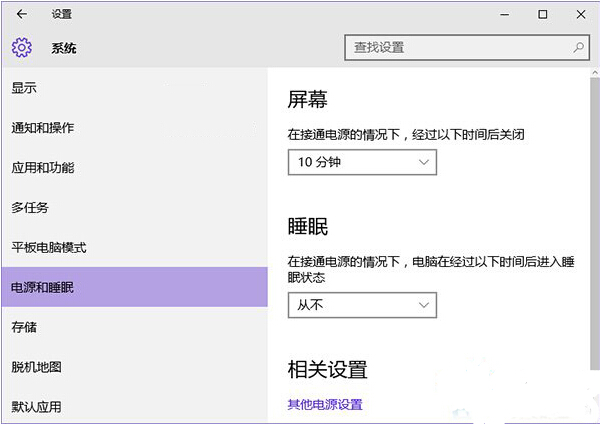
了解了怎么样开启睡眠功能的方法,有需要开启睡眠功能的用户是否已经按耐不住了呢,那就赶紧自己动手尝试看看吧!
上一篇:win10怎么关闭系统提示音
下一篇:怎样删除右键菜单新建公文包
推荐阅读
"win10系统亮度调节无效解决方法介绍"
- win10系统没有亮度调节解决方法介绍 2022-08-07
- win10系统关闭windows安全警报操作方法介绍 2022-08-06
- win10系统无法取消屏保解决方法介绍 2022-08-05
- win10系统创建家庭组操作方法介绍 2022-08-03
win10系统音频服务未响应解决方法介绍
- win10系统卸载语言包操作方法介绍 2022-08-01
- win10怎么还原系统 2022-07-31
- win10系统蓝屏代码0x00000001解决方法介绍 2022-07-31
- win10系统安装蓝牙驱动操作方法介绍 2022-07-29
老白菜下载
更多-
 老白菜怎样一键制作u盘启动盘
老白菜怎样一键制作u盘启动盘软件大小:358 MB
-
 老白菜超级u盘启动制作工具UEFI版7.3下载
老白菜超级u盘启动制作工具UEFI版7.3下载软件大小:490 MB
-
 老白菜一键u盘装ghost XP系统详细图文教程
老白菜一键u盘装ghost XP系统详细图文教程软件大小:358 MB
-
 老白菜装机工具在线安装工具下载
老白菜装机工具在线安装工具下载软件大小:3.03 MB










